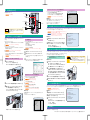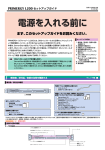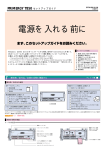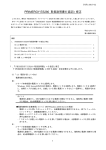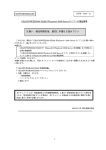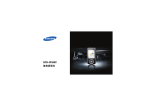Download ServerWizard CDをセットします。
Transcript
B1FH-6181-01-00 ア 0002-1 GRANPOWER5000 MS600 セットアップガイド 2 設置場所を確認する 「 2.2 設置場所に関する注意」 取扱説明書 設置例 設置スペース キャスター サーバを設置するときは、以下のスペースを確保してください。 壁面 放熱エリア (常時確保) 電源を入れる前に 200mm 本体 (上面) 200mm 本体 (保守エリア) (保守エリア) (上面図) 800mm 800mm フロント 放熱エリア (常時確保) フロント 200mm 放熱エリア (常時確保) キャスターホルダー 設置環境 本サーバには、OSのインストールから必須のソフトウェア、 ドライバ類を簡単にインストー ルできる「ServerWizard」が添付されています。 本書は、ServerWizardを使ってセットアップするときの設置から運用までの流れを示して います。 カスタムメイドサービスで製品をご購入された場合は、 「GRANPOWER5000 MS600 カスタムメイドサービス実装・設定情報」も併せて参照してください。 本書では、デスクサイドタイプを例に説明しています。 セットアップの流れ 1. 梱包物/添付品/各部の名称を確認する 2. 設置場所を確認する 3. 内蔵オプションを取り付ける 4. 周辺装置を取り付ける 5. 電源を入れて、ハードウェアを設定する 6. OSと必須ソフトウェアをインストールする 7. その他の作業 8. システム設定情報を退避する 9. 運用開始 (保守エリア) 800mm 本サーバは、以下の環境条件を守ったうえで運用してください。環境条件を 外れた設置環境での運用は、本サーバの故障や寿命を著しく短縮する原因と なります。 −温度(10∼35℃) −湿度(20∼80%) −塵埃(オフィス環境:0.15mg/m3) 3 内蔵オプションを取り付ける 「第5章 内蔵オプションの取り付け」 取扱説明書 カスタムメイドサービスをご利用になって購入された場合は、すでに内蔵オプションの取り付けおよび設定がされています。 準備する 1 梱包物/添付品/各部の名称を確認する 内蔵オプションを取り付ける前に、以下のものを準備してください。 ・取扱説明書 ・『GRANPOWER5000シリーズ ソフトウェアガイド』 ・プラスドライバ ・リストストラップ 梱包物/添付品の確認 本サーバのマニュアル 前面 背面 リストストラップ 手首に巻く 周辺機器接続時に必要なもの 取扱説明書 セットアップガイド(本書) 保証書 キーボード マウス 電源ケーブル(2本 本体装置用) 重要 内蔵オプションは、基板や半田づけした部分がむきだしになっています。これら の部分は、人体に発生する静電気によって損傷を受ける場合があります。取り扱 う前に、 リストストラップを必ず着用してから作業を行ってください。 指定の場所に貼り付け 設置時に必要なもの 各種ユーティリティ設定/確認時、およびOSと 必須ソフトウェアのインストールに必要なもの キャスターホルダー フロントカバー/サイドカバーキー(4個) ServerWizard CD Windows NTをインストールしよう! GRANPOWER5000シリーズ ソフトウェアガイド LANドライバディスク 内蔵オプション接続時に必要なもの リストストラップ RCI終端抵抗(2個) RCI分岐コネクタ(1個) ラベル(5枚一組×2) 本体装置 内蔵オプションの種類 ServerWizardを使ってセットアップするときは、基本的な内蔵オプションは ServerWizardを使う前に取り付けることができます。 ただし、以下の内蔵オプションは、ServerWizardを実行した後で取り付けてくだ さい。 ・暗号プロセッサカード(GP5-CP101) ・OSをインストールしないハードディスクユニット システム設定情報の退避時に必要なもの BIOS Environment Support Tools ご購入されたタイプによっては、その他の添付品もあります。 取扱説明書 「2.1 梱包物の確認」 各部の名称の確認 サーバ本体前面 なお、ServerWizardを使う前に取り付けることのできない内蔵オプションは、変 更されることがありますので、以下のマニュアルを参照してください。 サーバ本体内部 ServerWizard フロントドア オペレータパネル 電源スイッチ フロントカバーキー フロントカバー 5インチ内蔵オプション 3.5インチ内蔵オプション 背面 内蔵オプションを取り付けるときは、取り付ける位置や順序、他のオプションとの同時 搭載時の注意があります。参照箇所を熟読のうえ、以降の手順を実施してください。 5インチストレージベイ フロッピィディスクドライブ CD-ROMドライブ 『GRANPOWER5000シリーズ ソフトウェアガイド』の 「第1部 第1章 ServerWizard V2.0の概要」 前面 ベイ1 取扱説明書 ベイ2 その他 「第5章 内蔵オプションの取り付け」 『各オプション装置の取扱説明書』 各種拡張カード メモリボード(拡張RAMモジュール) ベイ3 3.5インチストレージベイ ベイ8 ベイ1 ベイ7 ベイ2 ベイ6 ベイ3 ベイ5 ベイ4 (8台ケージ) CPUフィールドグレードアップキット 電源ユニット 4 SCSIコンフィグレーションユーティリティを起動する 周辺装置を取り付ける SCSIコンフィグレーションユーティリティは、以下の場合に行います。 −本サーバ購入時に設定値を確認する場合 −SCSIコントローラやSCSIオプションの設定の変更や確認を行う場合 −SCSIオプションの物理フォーマット、または媒体検査を行う場合 各周辺装置を取り付けます。 ディスプレイ 取扱説明書 「2.3 接続方法」 「4.4 SCSIコンフィグレーションユーティリティを使う」 取扱説明書 プリンタ ■起動方法 キーボード 電源ケーブル 電源投入後、画面に「Press Ctrl - C to setup Symbios Configuration Utility...」が表示されたら、[Ctrl]+[C]キーを押します。 SCSI コンフィグレーションユーティリティが起動します。 目的のメニューを選択し、[Enter]キーを押します。 Symbios Logic SCSI Configuration Utility Version x.xx MAIN MENU Port Irq ----- Status ----Num Level Current Next-Boot 3000 11 On On SYM53C896 3400 5 On On SYM53C896 2000 11 On On SYM53C810 change Adapter Status Adapter Boot Order Additional Adapter Configuration Display Mode = Verbose Mono/Color Language Help Quit NVRAM Found Yes Yes Yes Use arrow keys to select from menu Then press ENTER BIOS Code Segment:C880 マウス 6 LANケーブル 警告 OSと必須ソフトウェアをインストールする ServerWizardを実行します。ServerWizardを実行すると、OSのインストールおよびシステムに必須のソフトウェア(Servervisorなど)がインストールされます。 ここでは、ServerWizardの直接インストールについて説明しています。 各周辺機器を接続するときは、サーバ本体および周辺装置の電源 を切り、電源ケーブルを本サーバから取り外してください。感電の 原因となります。 取扱説明書 ServerWizard 5 電源を入れて、ハードウェアを設定する 必要に応じて、取り付けた内蔵オプションの設定/確認を、以下のユーティリティで行 います。 BIOSセットアップユーティリティ 起動ドライブやパスワードの設定を、BIOSセットアップユーティリティで設定/確認 します。 取扱説明書 「4.3 BIOSセットアップユーティリティを使う」 SCSIコンフィグレーションユーティリティ 使用する内蔵ハードディスクおよびインストールするOSによって、オンボードSCSI の設定を設定/確認します。 取扱説明書 「4.4 SCSIコンフィグレーションユーティリティを使う」 システムセットアップユーティリティ(SSU) オプションカードを取り付けた場合に各オプションカードに割り当てる資源を、SSU で設定/確認します。 取扱説明書 「4.5 システムセットアップユーティリティを使う」 ■起動方法 SSUを起動する SSUは、以下の場合に起動します。 −システム資源(I/O ポートアドレス、メモリアドレス、割り込みレベル、DMAチャネル) を管理する場合 −BIOSの一部機能をセットアップする場合 −セキュリティを設定する場合 −システムイベントを管理する場合 取扱説明書 「4.5 システムセットアップユーティリティ (SSU)を使う」 ■起動方法 1 電源を投入し、ServerWizard CDをセットします。 画面に「MS-DOS 6.2 Start Menu」が表示されたら、 2 「2.System Setup Utility」を選択し、[Enter]キーを 1 フロントドアを開けます。 フロントカバーキーを左側に回します。 フロントドアの右側に手をかけ、手前にひきます。 any key...」と表示されたら、任意のキーを押し 3 「Press ます。SSUメインメニューが表示されます。 「MS-DOS 6.2 Startup Menu」が表示されて 2 画面に い ることを確 認し、 「 1 . S e r v e r W i z a r d 」を選 択し、 4.Basic(DACCFG) 5.SMM Utility(Setup/Test) 6.HDD firmware update 7 残ったオプションを取り付ける/電源を切断する ServerWizardを使ってOSや必須ソフトウェアのインストールが終了したら、 「3 内蔵オプションの取り付け」で取り付けられなかったオプションを取り付けます。 内蔵オプションの取り付け終了後、必要であれば再度、ハードウェアの設定を行ってください。 すべての内蔵オプションが接続されている場合は、手順8へ進んでください。 以下の操作手順で電源を切ってください。操作手順に反すると、データが 破壊されるおそれがあります。 警告 ●内蔵オプションを取り付けるときは、サーバ本体および周辺装置 の電源を切り、電源ケーブルをコンセントから取り外してくださ い。感電の原因となります。 ●発煙、発火などの異常が発生した場合は、ただちに電源プラグを コンセントから抜いてください。火災・感電の原因となります。 ■電源切断方法 フロッピィディスクとハードディスクのアクセ 1 OSを終了し、 スランプが消えていることを確認します。 取扱説明書 「4.3.6 Advancedメニュー」の 「●I/O Device Configuration」 −パスワードの設定を行う場合 取扱説明書 8 「4.3.7 Securityメニュー」 −本サーバを起動するドライブを変更する場合 取扱説明書 「4.5 BIOS設定情報の退避/復元」 「付録B.1 コンフィグレーション・シート」 ■起動方法 ■起動方法 電源投入後、画面に「Press <F2> to enter setup」が表示されたら、[F2]キーを 押します。 BIOSセットアップユーティリティが起動します。 1 電源を投入し、ServerWizard CDをセットします。 Environment Support Tools)」 2 「2.Basic(BIOS を選択し、[Enter]を押します。 Environment Support Tools」ディスクをセ 3 「BIOS ットします。 PhoenixBIOS Setup Utility Advanced Security Server Boot Exit Item Specific Help System Time: System Date: [HH:MM:SS] [MM:DD:YYYY] Hard Disk Pre-Delay [Disabled] Primary Master [None] Primary Slave [None] Keyboard Features Processor Settings F1 Help ESC Exit 9 [English (US)] Select Item Select Menu 点滅 消灯 -/+ Change Values Enter Select Sub-Menu MS-DOS 6.2 Startup Menu _______________________ 1.ServerWizard 2.System Setup Utility(SSU) 3.Basic(BIOS Environment Support Tools) 4.Basic(DACCFG) 5.SMM Utility(Setup/Test) 6.HDD firmware update 次のコマンドを入力し、システム設定情報を退避します。 A:\>b: [Enter] B:\>rconf [Enter] Legacy Diskette A: [1.44/1.25 Mb 3 1/2"] Legacy Diskette B: [Disabled] Language *STAND BY* システム設定情報を退避する 取扱説明書 「4.3 BIOSセットアップユーティリティを使う」 Main *POWER OFF* 「BIOS Environment Support Tools」を用いて、システムの設定情報を退避するとともに、コンフィグレーションシートに装置の運用状態を記入するようにしてください。 記入したコンフィグレーションシートは、紛失しないように大切に保管してください。システムに異常が発生したときやオプションの増設時に参考になります。 「4.3.9 Bootメニュー」 −POST(Power On Self Test)中にエラーが発生した場合 取扱説明書 *POWER OFF OK?* サーバ本体前面の電源スイッチを2回押します。 1回押すと、LCDパネルに「*POWER OFF OK?*」と表 示され、故障ランプが点滅します。点滅中に電源スイッチを もう1回押すと電源が切断され、LCDパネルは「*POWER OFF*→*STAND BY*」に変わります。 3 ディスプレイなどの周辺装置の電源スイッチを押します。 その後、その他の内蔵オプションの取り付けやその他の作業 4 を行います。 BIOSセットアップユーティリティは、以下の場合に行います。 −シリアルポートなどの働きを設定する場合 この後すぐに、各ユーティリティを起動します。 3.Basic(BIOS Environment Support Tools) また、フロッピィディスクドライブおよびCD-ROMドライブ などに媒体が挿入されていないことを確認します。 BIOSセットアップユーティリティを起動する すぐに、CD-ROM取り出しボタン( EJECT )を押し、 ServerWizard CDをセットします。 2.System Setup Utility(SSU) [Enter]キーを押します。 ServerWizardの画面が表示されます。 2 2 ディスプレイなどの周辺装置の電源スイッチを押します。 ServerWizard CDをセットします。 3 電源を投入し、 サーバ本体前面の電源スイッチを押します。 MS-DOS 6.2 Startup Menu _______________________ 1.ServerWizard 電源が投入され、ServerWizard CDがセットされている 1 ことを確認します。 重要 押します。 電源の投入/ServerWizard CDのセット R R 「6.4 Servervisor/Intel LANDesk Server Manager について」 「6.6 RAS支援サービスについて」 『Windows NTをインストールしよう!』の「直接インストール(5ページ)」 『GRANPOWER5000シリーズ ソフトウェアガイド』 「Servervisor/LDSMのオンラインマニュアル」 F9 Setup Defaults F10 Save and Exit 運用開始 これでセットアップが終了しました。 本ガイドに記載されている会社名、製品名は、各社の商標または登録商標です。 All Rights Reserved, Copyright C 富士通株式会社 2000